Beta 2のダウンロード
米シカゴにてMAX 2007が開催される中、
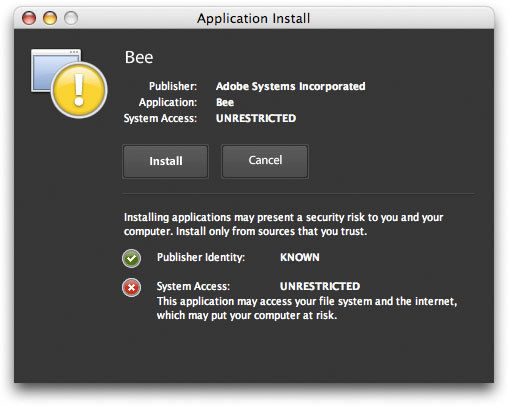
AIRランタイムや開発ツールはいつものようにAdobe Labsからダウンロードできます。Beta 1とBeta 2のランタイムは共存が可能ですが、
なお、
- [Macintosh]
- ドライブ名:/Applications/
Adobe Flash CS3/ 以下の AIK フォルダを削除 - ドライブ名:/Applications/
Adobe Flash CS3/ First Run/ Commands 以下の次のフォルダ/ ファイルを削除 - AIR フォルダ
- AIR - Application and Package Settings.
jsfl - AIR - Package AIR File.
jsfl
- ドライブ名:/Users/<ユーザ名>/Library/
Application Support/ Adobe/ Flash CS3/ ja/ Configuration/ Commands/ 以下の次のフォルダ/ ファイルを削除 - AIR フォルダ
- AIR - Application and Package Settings.
jsfl - AIR - Package AIR File.
jsfl
- ドライブ名:/Applications/
Adobe Flash CS3/ Configuration/ External Libraries 以下の FLAir. bundle を削除 - ドライブ名:/Applications/
Adobe Flash CS3/ Configuration/ Players 以下の AdobeAIR1_ 0. xml を削除
- ドライブ名:/Applications/
- [Windows]
-
- ドライブ名:\Program Files\Adobe\Adobe Flash CS3\ 以下の AIK フォルダを削除
- ドライブ名:\Program Files\Adobe\Adobe Flash CS3\ja\First Run\Commands\ 以下の次のフォルダ/
ファイルを削除 - AIR フォルダ
- AIR - Application and Package Settings.
jsfl - AIR - Package AIR File.
jsfl
- ドライブ名:\Document and Settings\<ユーザ名>\Local Settings\Application Data\Adobe\Flash CS3\ja\Configuration\Commands\ 以下の次のフォルダ/
ファイルを削除 - AIR フォルダ
- AIR - Application and Package Settings.
jsfl - AIR - Package AIR File.
jsfl
- ドライブ名:\Program Files\Adobe\Adobe Flash CS3\ja\Configuration\External Libraries 以下の FLAir.
dll を削除 - ドライブ名:\Program Files\Adobe\Adobe Flash CS3\ja\Configuration\Players 以下の AdobeAIR1_
0. xml を削除
上記の作業を行わない場合は、
アプリケーション記述ファイルの変更点
では、
- xmlnsの値が
“http:// ns. adobe. com/ air/ application/ 1. 0.M5” となった。 - <rootContent>要素が削除され、
代わりに<initialWindow>要素が追加された。 - <rootContent>要素の各属性は<initialWindow>要素の子要素になった。
- <initialWindow>要素下の<visible>要素を省略した場合のデフォルト値はfalseになった。
以下は新しい書式のサンプルです。
<?xml version="1.0" encoding="utf-8" ?>
<application appId="jp.anthill.SampleApp" version="1.0"
xmlns="http://ns.adobe.com/air/application/1.0.M5">
<name>SampleApp</name>
<title>Sample Application</title>
<description>A sample application</description>
<copyright>(c)2007 ants Inc.</copyright>
<initialWindow>
<title>Sample Application</title>
<content>SampleApp.swf</content>
<systemChrome>none</systemChrome>
<transparent>true</transparent>
<visible>true</visible>
<width>640</width>
<height>480</height>
</initialWindow>
</application>なお、
AIR APIの変更点
AIR APIも下記のように更新されています。比較的メジャーな部分の変更もありますので、
- ByteArray.
inflate()とByteArray. deflate()の両メソッドが無くなり、 代わりにByteArray. compress()とByteArray. uncompress()メソッドで引数を指定する形式になりました。引数にはCompressionAlgorithm. DEFLATEまたはCompressionAlgorithm. ZLIBを渡します。 - TransferableDataクラスとClipboardManagerクラスが無くなり、
代わりにClipboardクラスを使うことになりました。クリップボードの読み書きを行う際は、 ClipboardManager. accessClipboard()ではなくClipboard. generalClipboardというシングルトンオブジェクトを使います。 - DragManager.
isDraggingはメソッドからプロパティに変更になりました。 - Doorクラスが無くなり、
LoaderInfoクラスのDoor関連APIの名前が変更されました。 - LoaderInfo.
parentDoor → LoaderInfo. parentSandboxBridge - LoaderInfo.
childDoor → LoaderInfo. childSandboxBridge
- LoaderInfo.
- ・
File APIのメソッド名がいくつか変更されました。 - File.
listDirectories() → File. getDirectoryListing() - File.
listDirectoriesAsync() → File. getDirectoryListingAsync() - File.
listRootDirectories() → File. getRootDirectories() - File.
relativize() → File. getRelativePath() - File.
resolve() → File. resolvePath()
- File.
- NativeWindowコンストラクタのvisibleパラメータが無くなりました。NativeWindowオブジェクトを生成してからvisibleプロパティを設定することになります。
- NativeWindowCapabiltiesクラスが無くなり、
各プロパティはNativeWindowクラスに移動しました。 - NativeWindowCapabilities.
hasWindowIcon → NativeWindow. supportsIcon - NativeWindowCapabilities.
hasMenu → NativeWindow. supportsMenu - NativeWindowCapabilities.
windowMinSize → NativeWindow. systemMinSize - NativeWindowCapabilities.
windowMaxSize → NativeWindow. systemMaxSize
- NativeWindowCapabilities.
- Stage.
windowプロパティはStage. nativeWindowプロパティに変更されました。 - System.
pause()、 System. resume()、 System. gc()の各メソッドは、 デバッグモードでのみ有効になりました。ADLでの動作確認中はデバッグモードになります (-nodebugオプションを指定しない場合)。 - System.
exit()メソッドはAIRでは使えなくなりました。代わりにShell. exit()メソッドを使います。 - Beta 1までは相対URLはapp-resource:/ディレクトリを基準としていましたが、
Beta 2からはSWF/ HTMLコンテンツが基準となります。
Flex Builderでの変更点
Flex Builderでは新規メニューからAIRプロジェクトが無くなり、
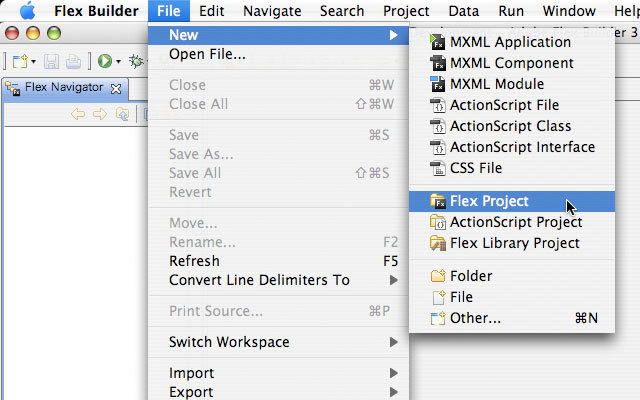
![[Application type]で[Desktop application]を選択 [Application type]で[Desktop application]を選択](/assets/images/book/serial/2007/apollo-desktop-app/0010/thumb/TH800_fig004.jpg)
また、
![書き出しは[Export Release Version...]から 書き出しは[Export Release Version...]から](/assets/images/book/serial/2007/apollo-desktop-app/0010/fig005.jpg)
デジタル署名
これまで未実装だったデジタル署名もBeta 2で実装されています。デベロッパーはAIRファイルをパッケージングする際に署名を付ける必要があります。Flex Builderの場合は書き出しウィザードの途中で、
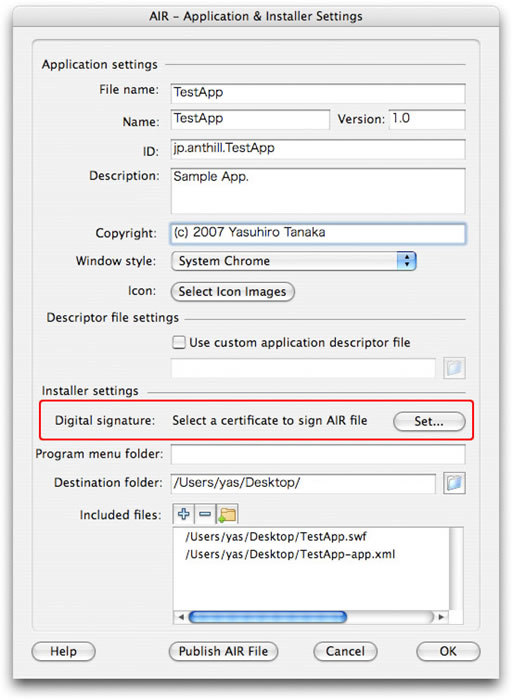
また、
![証明書を選択するダイアログ。自己署名の証明書は[Create...]から作成できる(Flex Builderでも同様) 証明書を選択するダイアログ。自己署名の証明書は[Create...]から作成できる(Flex Builderでも同様)](/assets/images/book/serial/2007/apollo-desktop-app/0010/thumb/TH800_fig007.jpg)
アプリケーションの開発と署名を別のマシンで行うといった場合は、
以上がBeta 2で大きく変わった点です。他にも細かい変更はありますが、




